Přetrvávající pády a frustrující problémy se zobrazením mohou proměnit váš herní zážitek v boj, zejména pokud jde o ASUS Armory Crate. Problémy, jako jsou černé obrazovky, zamrzání hry a přehřívání, mohou výrazně narušit váš pracovní postup a hraní. Přestože tento software ASUS může zlepšit váš zážitek, není neobvyklé, že selže. Existují však účinné strategie, jak software stabilizovat a vrátit věci do starých kolejí. Pokud dokonce zvažujete alternativy, máme pro vás několik solidních možností.
Pojďme se rovnou ponořit do toho, jak zajistit, aby vaše ASUS Armory Crate opět hladce fungovala!
Oprava havárií ASUS Armory Crate Crate na vašem PC
1. Odinstalujte a znovu nainstalujte Armory Crate
-
Odstraňte Armory Crate pomocí oficiálního nástroje Armory Crate Uninstall Tool . Můžete si jej stáhnout ze
stránky podpory ASUS .
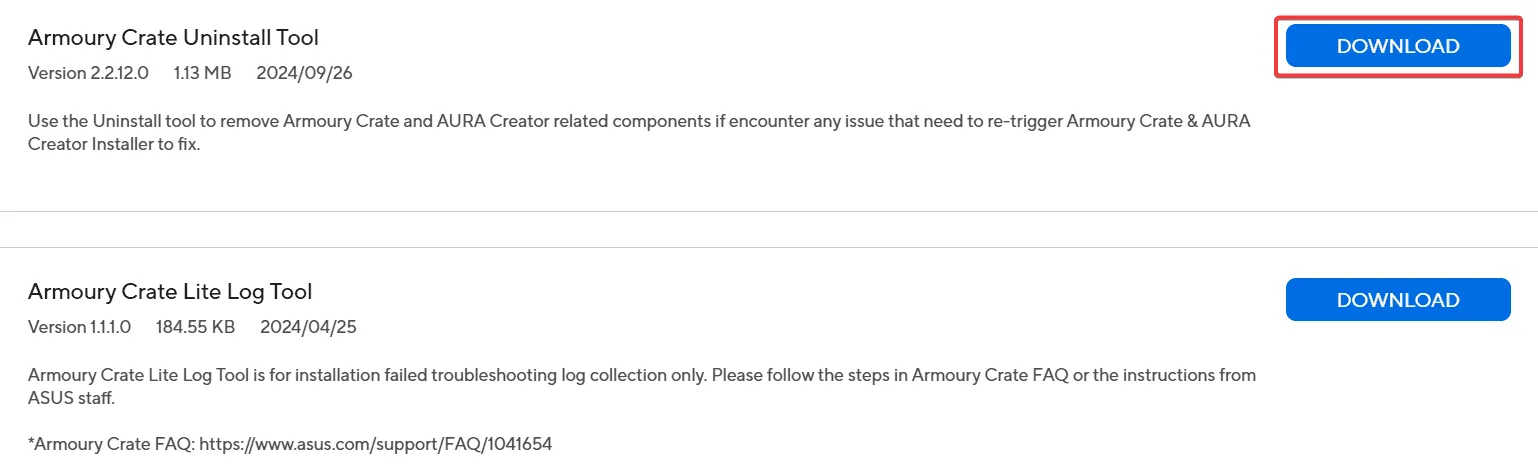
-
Extrahujte a spusťte nástroj Armory Crate Uninstall Tool ze souboru ZIP, který jste si stáhli.
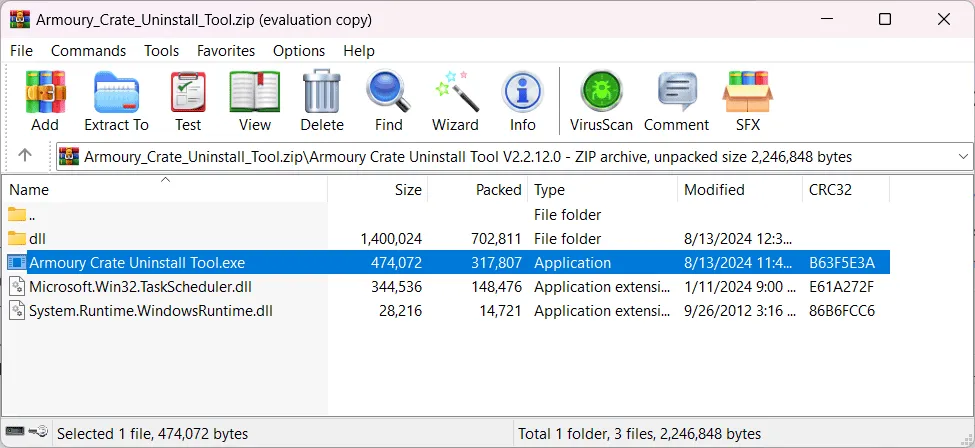
- Získejte nejnovější verzi Armory Crate přímo od společnosti ASUS a pokračujte v instalaci.
-
Během instalace se ujistěte, že jste vybrali pouze funkce, které požadujete, jako například:
- Aura Sync: Ideální pro ovládání RGB osvětlení.
- Fan Xpert: Užitečné, pokud chcete optimalizovat rychlost ventilátoru.
Vynechejte nepotřebné funkce a zefektivněte svůj software.
Přeinstalace pomáhá zajistit, aby všechny soubory byly aktuální a bez poškození. Je výhodné omezit funkčnost aplikace pouze na to, co skutečně potřebujete, a minimalizovat tak možné zamrzání.
2. Aktualizujte BIOS základní desky
-
Získejte nejnovější soubor BIOS ze stránky podpory ASUS specifické pro vaši základní desku a rozbalte soubor.
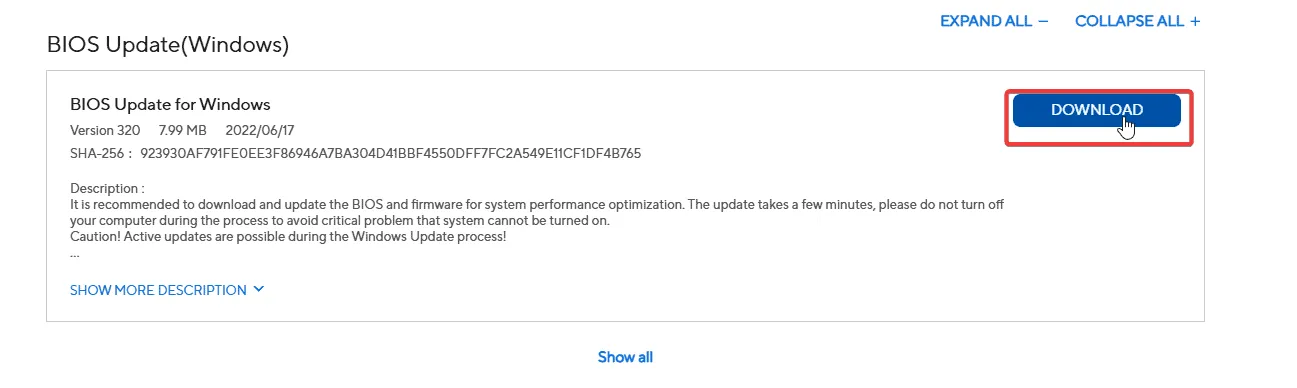
- Naformátujte jednotku USB na FAT32 a přeneste soubor BIOS (např. biosupdate.cap) do kořenového adresáře USB.
- Restartujte počítač a stiskněte DEL nebo F2 pro přístup k nastavení systému BIOS.
-
V systému BIOS přejděte na EZ Flash , vyberte jednotku USB a vyberte soubor BIOS pro aktualizaci.
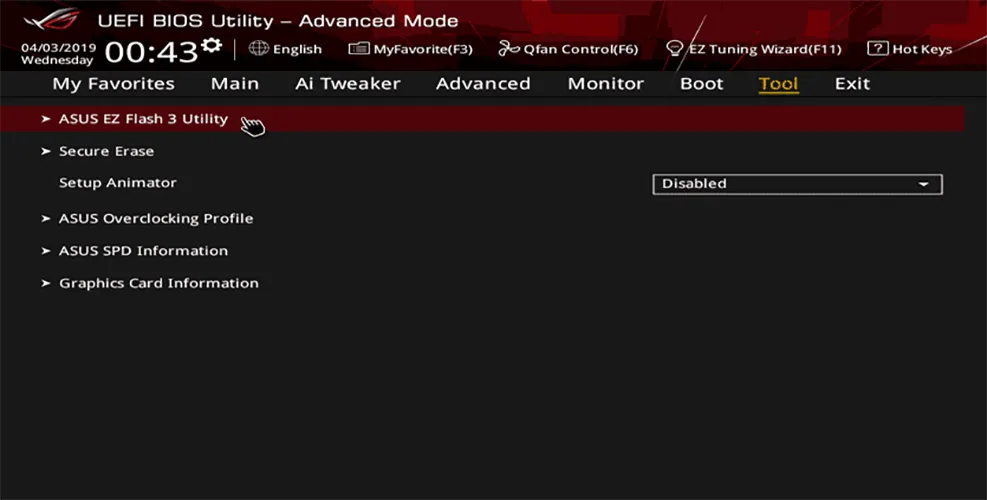
- Potvrďte proces aktualizace a trpělivě počkejte na jeho dokončení, což způsobí automatické restartování počítače.
- Po restartu znovu zadejte BIOS, abyste potvrdili, že aktualizace byla úspěšná.
Po aktualizaci se přihlaste do Windows a spusťte své obvyklé úlohy, abyste zkontrolovali, zda ASUS Armory Crate nyní funguje správně.
3. Aktualizujte svou čipovou sadu a ovladače grafiky
-
Navštivte
stránku podpory ASUS , vyhledejte model základní desky a vyberte operační systém.
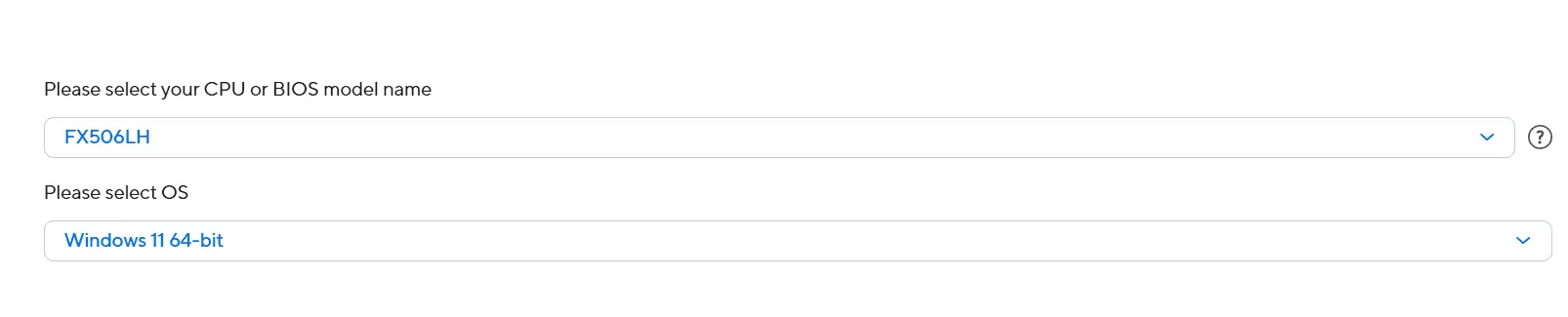
- Stáhněte si nejnovější ovladač čipové sady kompatibilní s vaší základní deskou.
- Nainstalujte ovladač čipové sady podle pokynů na obrazovce.
- Pokud k tomu budete vyzváni, restartujte počítač.
-
Ze stejné stránky podpory si stáhněte nejnovější grafický ovladač .
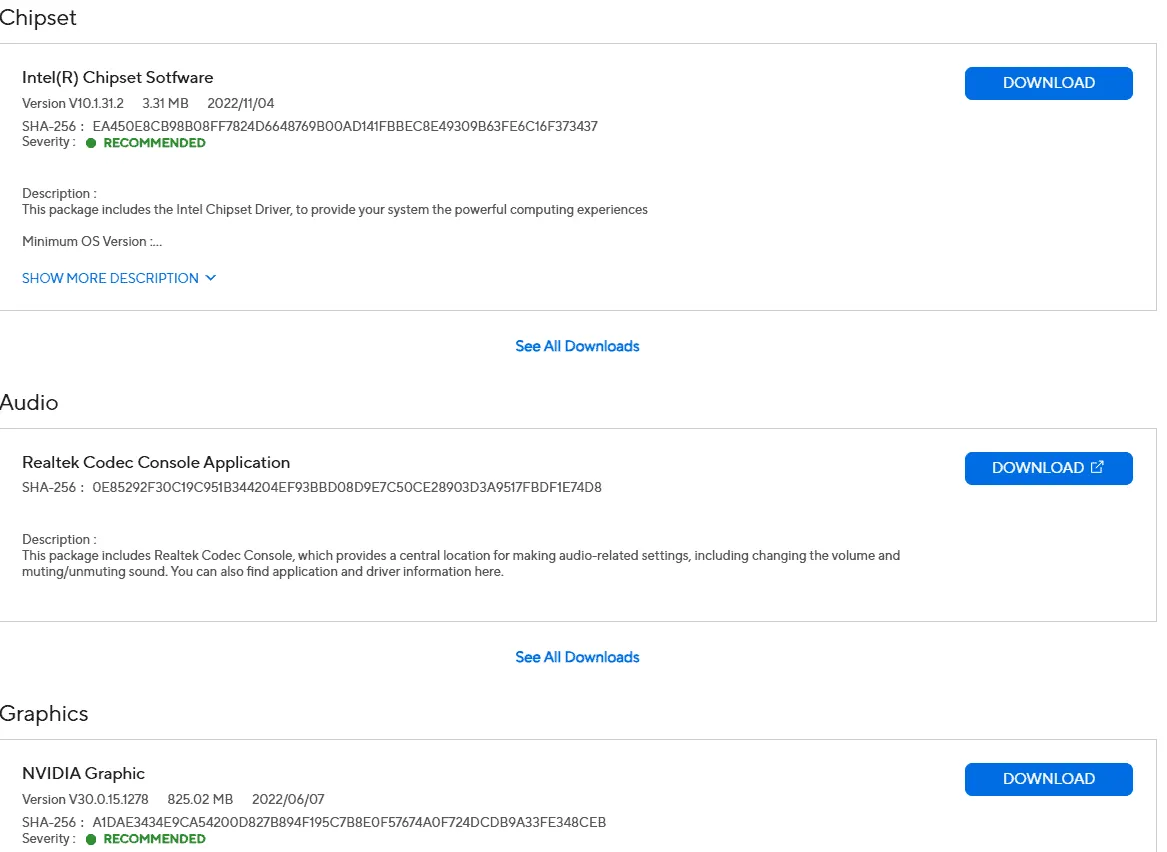
- Podle pokynů nainstalujte ovladač grafiky.
- Pokud k tomu budete vyzváni, restartujte počítač znovu.
Pravidelná aktualizace ovladačů je zásadní pro optimální výkon systému; Ovladače čipové sady a grafiky jsou prvořadé a neměly by být nikdy opomíjeny. Pokud se váš systém zdá pomalý, zvažte, zda se nezaměříte pouze na základní ovladače, které aktivně používáte.
4. Prozkoumejte alternativy Armory Crate
Pokud vaše pokusy o vyřešení problému selžou, zvažte odinstalaci Armory Crate ve prospěch spolehlivé alternativy. Přestože je software navržen pro správu osvětlení, nastavení systému BIOS a funkcí přetaktování, může někdy způsobit více problémů, než by stálo za to.
Několik uživatelů hlásilo významná zlepšení a zastavení havárií, jakmile odstranili Armory Crate. Postupujte podle úvodních kroků uvedených v této příručce a odinstalujte jej a sledujte, zda problémy přetrvávají.
Při přechodu z Armory Crate zvažte použití alternativ jako
G-Helper nebo
Corsair iCUE pro podobné funkce.
S poskytnutými řešeními jste vybaveni k řešení problémů spojených s padáním ASUS Armory Crate. Doporučujeme vám podělit se o své poznatky a řešení v komentářích níže, protože zpětná vazba komunity může být neocenitelná!
Další statistiky
1. Proč ASUS Armory Crate padá můj počítač?
Selhání často vyplývá z poškozených souborů, zastaralých ovladačů nebo konfliktního softwaru. Tyto problémy může často vyřešit zajištění nejnovějších aktualizací a přeinstalace softwaru.
2. Jaké funkce mohu přeskočit při přeinstalaci Armory Crate?
Při přeinstalaci zvažte přeskočení funkcí, které často nepoužíváte, jako jsou nástroje pro přetaktování nebo pokročilé ovládání ventilátoru, a místo toho zvolte základní funkce, jako je Aura Sync pro ovládání RGB.
3. Co mám dělat, pokud přeinstalace a aktualizace ovladačů nefunguje?
Pokud problémy přetrvávají i po přeinstalaci a aktualizaci ovladačů, zvažte úplné odinstalování Armory Crate a přechod na důvěryhodnou alternativu. Uživatelé zaznamenali úspěch s nástroji jako G-Helper nebo Corsair iCUE.
Napsat komentář